WooCommerce - Comment obtenir le flux XML d'un produit ?
Comment obtenir un flux XML de produit ?
Afin de promouvoir vos produits, nous devons obtenir le flux XML de vos produits au format Google Shopping. WooCommerce ne génère pas de flux XML par lui-même, mais vous pouvez facilement en créer un à l'aide des plugins disponibles. Vous découvrirez ci-dessous si vous avez déjà généré un flux de produits ou comment vous pouvez simplement le générer et le télécharger sur notre application.
1. Avez-vous déjà généré un flux XML de produits ?
Le flux XML des produits est un fichier contenant des informations sur vos produits (nom, prix, disponibilité des stocks, images, etc.). Avant de commencer à créer un nouveau flux XML, assurez-vous de ne pas avoir déjà utilisé de plug-in pour le générer. Si vous avez déjà généré un flux de produits, copiez-le et utilisez-le. Il n'est pas nécessaire d'en créer un nouveau.
Comment savoir si un flux de produits a déjà été généré ?
- Connectez-vous à l'interface d'administration de WordPress.
- Dans le menu de gauche, recherchez les plugins que vous avez installés et s'il existe un plugin permettant de générer un flux XML parmi eux.
- Si vous possédez l'un de ces plugins, ouvrez-le - il est fort probable que le flux de produits soit déjà généré - alors copiez-le et collez-le dans notre application.
👉 Si vous ne possédez pas de plug-in de génération de flux XML, suivez les instructions ci-dessous pour l'installer.
2. Comment créer un flux XML de produit ?
Si vous avez découvert à l'étape précédente que vous n'avez pas encore utilisé de plug-in pour générer un flux XML de produits pour Google Shopping, vous devez l'installer et créer un flux de produits.
- étape - Installation du plugin de génération de flux XML
- Accédez à Plugins dans le menu de gauche.
- Tapez « flux de produits WooCommerce » dans le champ de recherche.
- Choisissez l'un des plugins éprouvés, par exemple :
- Product Feed PRO pour WooCommerce
- CTX Feed — Gestionnaire de flux de produits WooCommerce
- Fil de produits Google
- Cliquez sur Installer, puis sur Activer.
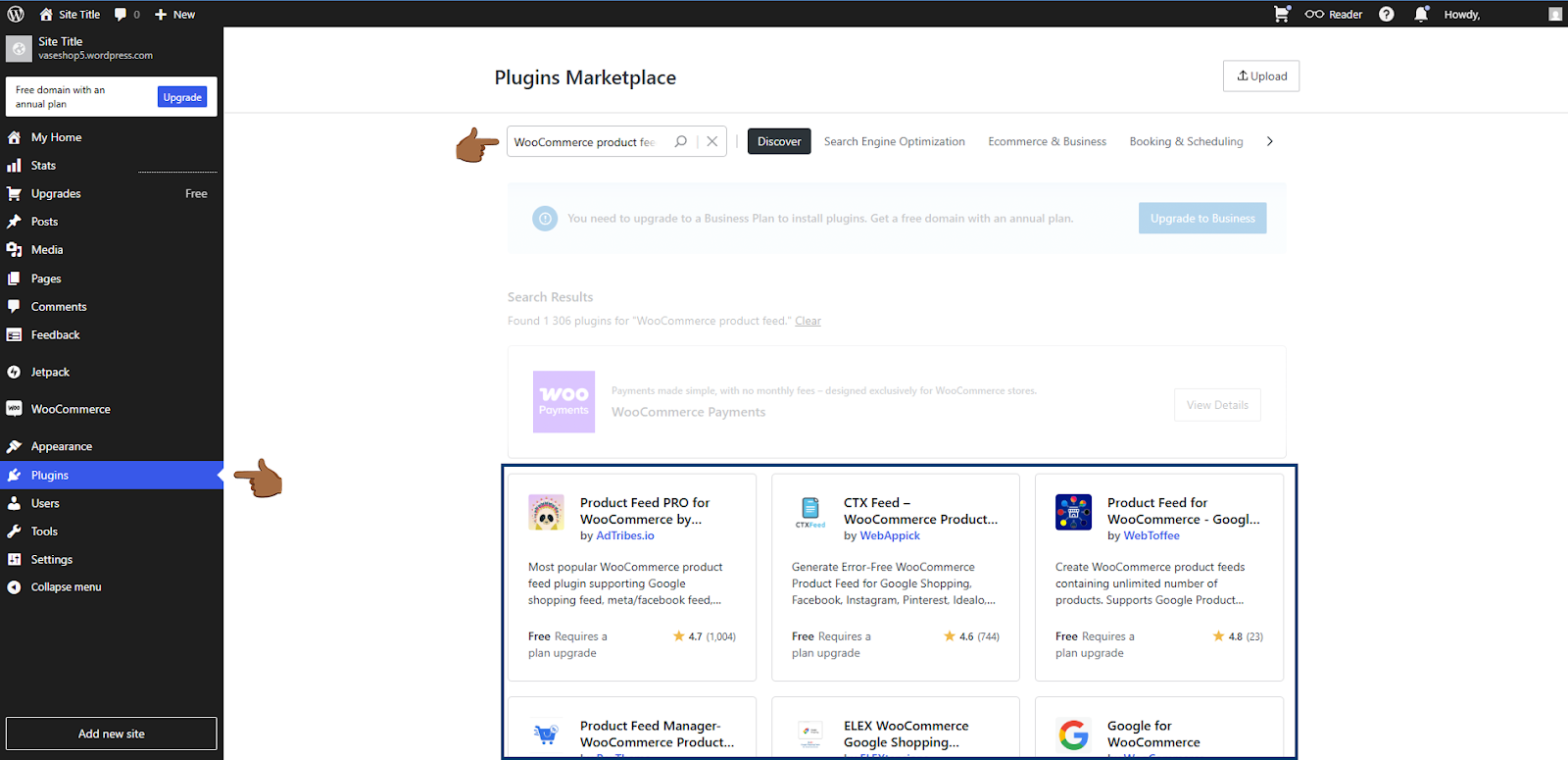
- Création d'un flux XML pour Google Shopping
- Recherchez le plugin installé et activé dans le menu de gauche.
- Complétez étape par étape tous les paramètres nécessaires pour générer le flux de produits.
- Vérifiez que le flux de produits est au format XML et destiné à Google Shopping.
- Après avoir généré le flux, vous devriez obtenir son URL dans un format similaire :
- https://www.myshop.com/wp-content/uploads/product-feed.xml
3. Téléchargement de l'URL du flux XML du produit dans l'application
Une fois que vous avez l'URL de votre flux de produits :
- Copiez l'URL de votre flux.
- Collez l'URL du flux dans le champ prévu à cet effet dans l'application et confirmez.
- C'est fait ! Si le flux de produits est correct et au format correct, les produits commenceront à être téléchargés vers l'application.
4. Que faire si l'application me donne une erreur ?
Si l'application signale une erreur ou si le flux ne se charge pas correctement, le problème est peut-être le suivant :
- Format de fil incorrect — assurez-vous que le flux est au format XML, pas par exemple au format CSV ou JSON.
- Structure de données incorrecte — certains champs peuvent être manquants ou avoir une valeur incorrecte (par exemple, des prix ou des catégories manquants).
- Adresse URL non valide — essayez d'ouvrir le flux dans un navigateur. Si le fichier XML n'apparaît pas, il y a peut-être un problème d'accès ou de configuration du plugin.
Si le problème persiste, nous vous recommandons de consulter la documentation du plugin ou de contacter notre support. Nous serons ravis de vous aider ! 🚀



.svg.png)






